Ya sea que hayas usado o estés usando Windows 11, existen algunas nuevas funciones de Windows 11 realmente útiles de las que quizás te estés perdiendo, por tal razón te las hemos agrupado en este artículo, descubre cuáles son.
A continuación, traemos una lista de las nuevas funciones de Windows 11 que seguramente no conocías, así podrás probarlas y sacarle el máximo provecho.

Todas las nuevas funciones de Windows 11 que probablemente no conocías
Una de las nuevas funciones que debes conocer acerca de Windows 11, es el menú de configuración rápida de este que ofrece la posibilidad de cambiar el volumen del sistema, brillo, la configuración WI-FI, opciones de energía y mucho más..
El nuevo menú de configuración rápida reemplaza el centro de actividades de Windows 10, para usarlo debemos presionar Ctrl+A en tu teclado.
También puedes hacer clic en los iconos de volumen y WI-FI ubicado en la esquina derecha de la barra de tareas, podrás observar una gran variedad de botines para controlar toda clase de aspectos en tu ordenador.
Esta nueva función de Windows 11 te permite personalizar el menú, con tan sólo hacer clic en el icono de lápiz ubicado en la esquina inferior derecha del menú.
Un nuevo menú instantáneo
Podrás cambiar rápidamente el tamaño de todas las ventanas a áreas predefinidas de la pantalla sin superponerse, claramente debemos destacar que no es una una nueva función de Windows 11.
Pero el práctico nuevo menú «Ajustar» si lo es, te ofrece la opción de seleccionar entre seis diferentes diseños de ventanas diferentes, con buenos diagramas con referencia.
Si deseas usarlo, pasa el cursor sobre el botón Maximizar luego deberás hacer clic en la sección del diseño que le gustaría agregar, la ventana se instalará instantáneamente en su posición ¡Una opción realmente interesante!.
Terminal de Windows ¡Otra nueva función de Windows 11!
Windows terminal ya se encontraba disponible para Windows 10, pero llega a Windows 11 incorporado y destaca por ser una excelente forma de acceder a la línea de comandos.
Para hacer uso de este, debes buscarlo en el menú o hacer clic con el botón derecho en el botón de inicio, y selecciona «Windows Terminal» en el menú que te aparecerá.
Nuevos temas y fondos de pantalla
Otras de las nuevas funciones de Windows 11 incluye varios temas nuevos y son más de una docena para elegir, para cambiar el fondo del escritorio de tu ordenador sigue estos pasos:
- Presiona Windows+i para abrir la configuración de Windows, navega hasta personalización y luego a fondo
- Para cambiar los temas abre configuración y dirígete a personalización y luego a temas, haz clic en la miniatura del tema que desees y este cambiará al instante
Iconos de la barra de tareas un poco centrados
Probablemente te hayas dado cuenta que Windows 11 coloca el botón inicio y los iconos de la aplicación, en el centro de la barra de tareas de forma ya predeterminada, podemos decir que es un enorme cambio con respecto a Windows 10.
Dicho diseño central se encuentra muy bien en la pantalla táctil de dispositivos, pero a su vez también sorprende lo útil que se está siendo en el modo de escritorio, especialmente en aquellas pantallas ultra anchas.
Escritorios virtuales con fondo de pantallas únicos
Windows 11 permite asignar fondos de escritorio personalizados a cada uno de los escritorios virtuales, esto hace que sea extremadamente útil para determinar visualmente con qué escritorio se está trabajando.
Para poder asignar un fondo de pantalla, cambia el escritorio virtual, haz clic derecho en el escritorio y procede a seleccionar «personalizar» y luego selecciona el fondo y podrás cambiar su fondo de pantalla ahí mismo.
Nuevo y mejorado bloc de notas
Cómo parte de las otras nuevas funciones de Windows 11, nos ofrece una opción para poder operar en modo oscuro o cambiar al modo claro y oscuro de forma automática según el tema del sistema.
Para activarlo deberás hacer clic en el icono de ajustes en la esquina superior derecha de la ventana del bloc de notas, lo mejor es que ahora con tal sólo presionar «F5» podrás obtener la fecha y hora instantánea, una característica realmente favorita.
Equipos de Microsoft ¡Otras de las nuevas funciones de Windows 11!
Si tú empresa o grupo hace uso de Microsoft Teams para coordinarse, te gustará saber que Teams se encuentra profundamente integrado en Windows 11 gracias a una nueva función de chat; a la cuál puedes acceder haciendo clic en el icono de burbuja en tu barra de tareas.
Uso compartido cercano
Podrás transferir archivos de forma inalámbrica entre dos usuarios con Windows usando Bluetooth, para hacerlo sigue estos pasos:
- Deberás habilitar dicha función en Configuración, luego en Sistema y compartir en las cercanías
- Luego debes hacer clic en el botón derecho en cualquier archivo en el explorador de archivos, selecciona el icono Compartir y selecciona la PC de destino en el mismo menú, recuerda que el ordenador receptor también debe tener la función activa
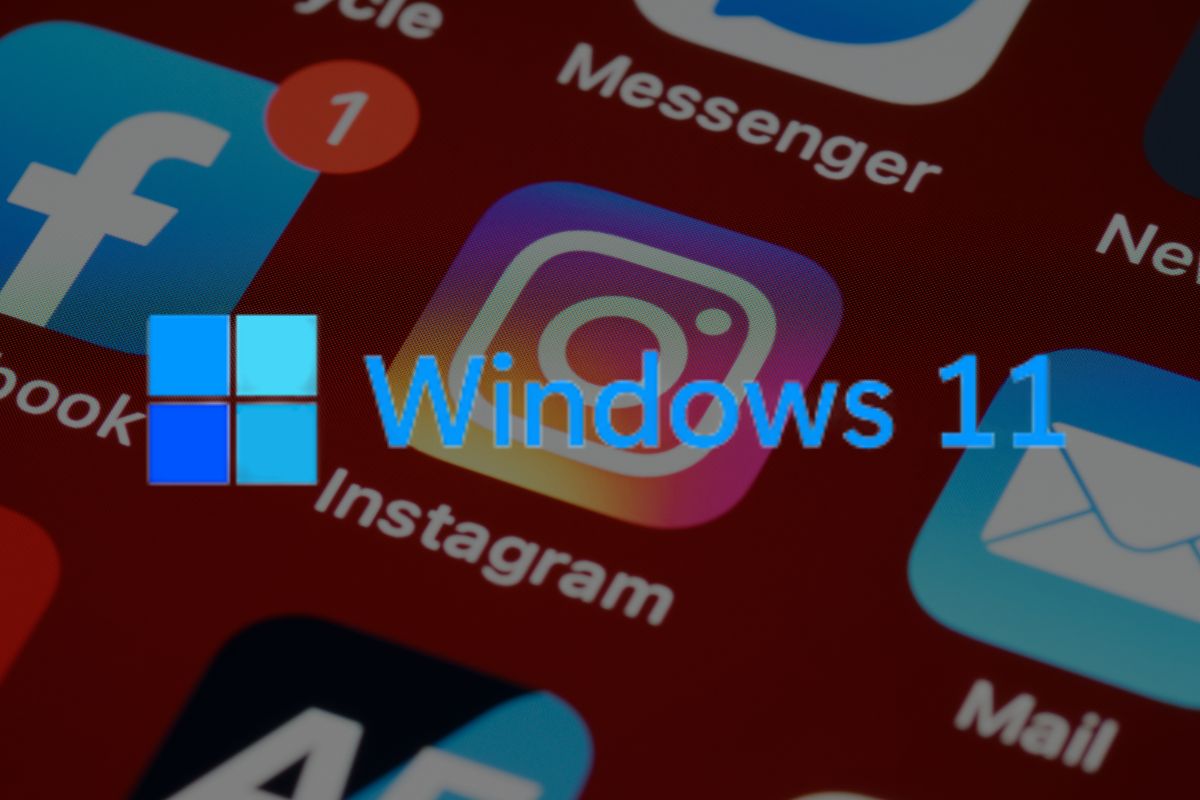
Ejecutar aplicaciones de Android
Si tú ordenador es compatible con la virtualización de hardware y gracias a la ayuda de la Amazon Appstore, que se encuentra gratuita en Microsoft Store ahora podrás ejecutar aplicaciones de Android en Windows 11.
Para lograrlo abre Microsoft Store, luego de reiniciar Amazon Appstore se abrirá de forma automática, inicia sesión con una cuenta de Amazon y podrás descargar y usar aplicaciones de Android.
¿Qué te ha parecido esta guía con algunas de las nuevas funciones de Windows 11? Haz uso de algunas de ellas y diviértete, no olvides dejarnos saber en los comentarios que tal te fue con estás funciones.








































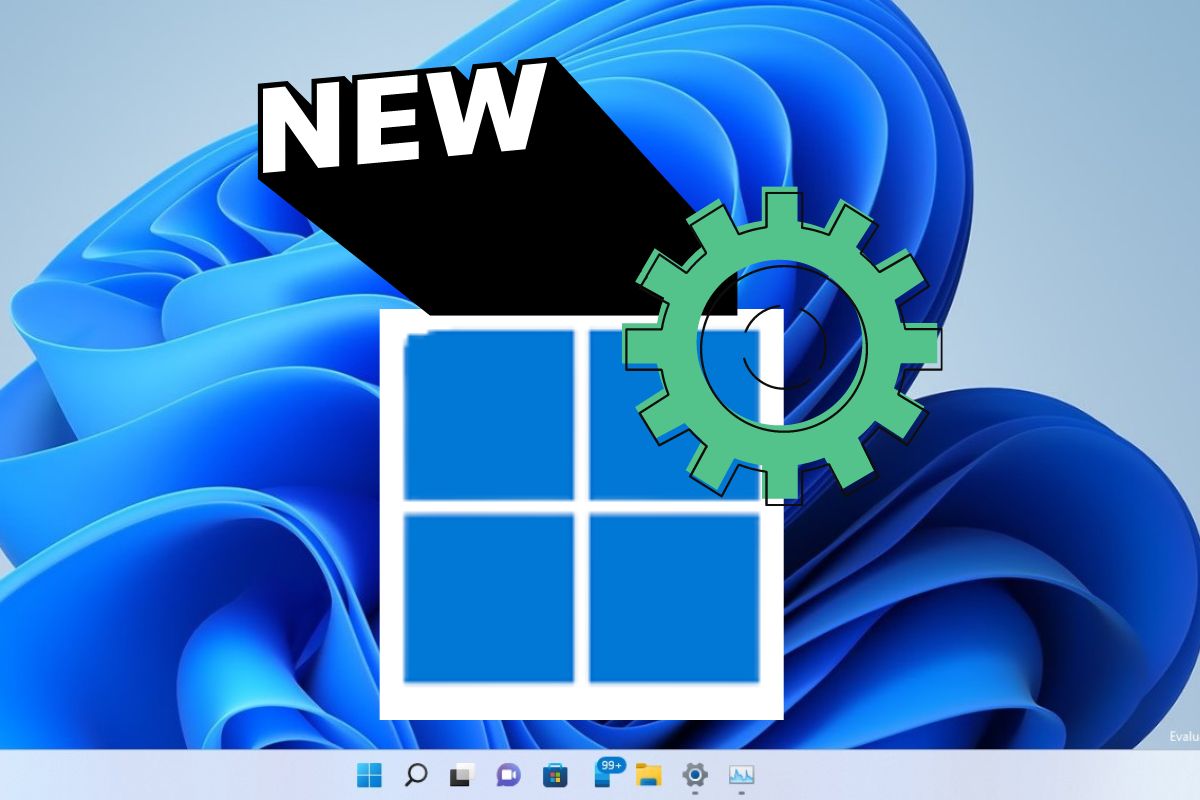





Comentarios!